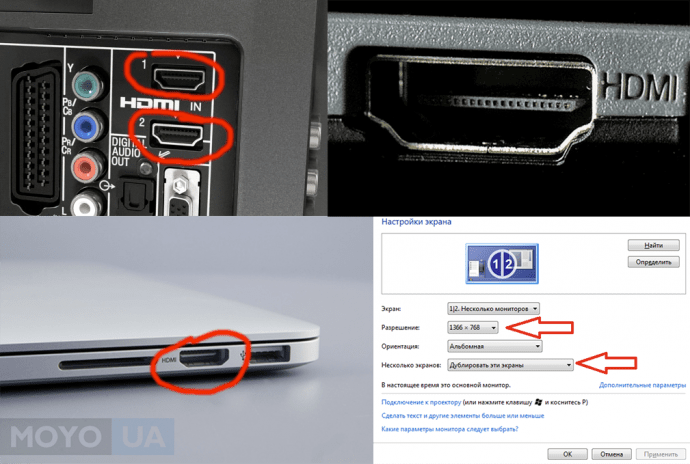
В даний час все більше людей використовують ноутбуки як основний пристрій для роботи, розваг та перегляду відео. Але іноді екран ноутбука є незручним для комфортного перегляду, особливо коли ви хочете поділитися контентом з кількома людьми або насолодитися великим екраном. Один із способів вирішити цю проблему – під’єднати ноутбук до телевізора.
Якщо у вас є телевізор Panasonic і ви хочете під’єднати його до ноутбука за допомогою HDMI, ми пропонуємо деякі корисні поради та інструкції.
1. Перевірте наявність HDMI-порту на вашому ноутбуку та телевізорі.
Переконайтеся, що ваш ноутбук має HDMI-порт. Більшість сучасних ноутбуків вже мають цей порт, але цілком можливо, що старіші моделі можуть не мати його. Також перевірте телевізор – якщо в ньому є вільний HDMI-порт, ви зможете зручно під’єднати ноутбук.
2. Визначте роздільну здатність телевізора і ноутбука.
Перед під’єднанням вам потрібно визначити роздільну здатність телевізора та ноутбука. Це дозволить вам настроїти так, щоб контент був показаний на телевізорі з найкращою якістю. Більшість телевізорів Panasonic підтримують роздільну здатність Full HD (1920×1080), але перевірте цю інформацію в специфікаціях вашого пристрою. На ноутбук також можна подивитися роздільну здатність у налаштуваннях зображення.
Перевірте наявність порту HDMI

Перш за все, переконайтеся, що ваш телевізор Panasonic має порт HDMI. Це необхідно для під’єднання ноутбука до телевізора.
Зазвичай HDMI порт зображений на зовнішній частині телевізора і позначений як “HDMI”. Зверніть увагу, що моделі телевізорів можуть мати різну кількість портів HDMI, але у більшості моделей Panasonic їх є хоча б один.
Якщо ж ваш телевізор Panasonic не має порту HDMI, варто перевірити наявність інших портів, які можуть використовуватися для під’єднання ноутбука, наприклад, VGA або DVI. Однак, слід знати, що якість зображення за допомогою цих стандартів може бути гіршою, ніж за допомогою HDMI.
Підключіть кабель HDMI до ноутбука та телевізора
Щоб підключити ноутбук до телевізора Panasonic за допомогою кабелю HDMI, слід виконати такі кроки:
- Перевірте, чи на вашому ноутбуку є порт HDMI. Зазвичай цей порт розташований з боку ноутбука.
- Знайдіть вхід HDMI на задній панелі телевізора Panasonic. Зазвичай цей вхід позначений як “HDMI”.
- Під’єднайте один кінець кабеля HDMI до порту HDMI на ноутбуці, а інший кінець – до входу HDMI на телевізорі.
- На телевізорі оберіть джерело введення HDMI, зазвичай це можна зробити за допомогою пульта дистанційного керування.
- На ноутбуку відкрийте налаштування дисплея, натиснувши праву кнопку миші на робочому столі та обравши “налаштування дисплея”.
- У налаштуваннях дисплея оберіть опцію “розгорнути”, щоб вивести зображення з ноутбуку на телевізор. Зазвичай цю опцію можна знайти у розділі “розширені налаштування” або “дисплеї”, залежно від версії операційної системи.
- Збережіть зміни та закрийте налаштування дисплея.
Тепер ваш ноутбук повинен бути підключений до телевізора Panasonic за допомогою кабелю HDMI. Ви зможете насолоджуватись переглядом контенту з ноутбука на великому екрані телевізора.
Налаштуйте вихідний сигнал на ноутбуку та телевізорі
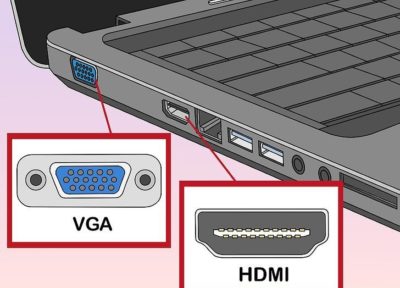
Підключення ноутбука до телевізора Panasonic за допомогою кабелю HDMI має бути попередньо налаштовано для відтворення зображення на телевізорі. Переконайтеся, що ви виконуєте наступні кроки:
| Кроки для ноутбука | Кроки для телевізора |
|---|---|
| 1. Відкрийте “Параметри” на ноутбуку. Це можна зробити через кнопку “Пуск” або шляхом пошуку “Параметри”. | 1. Увімкніть телевізор та переконайтеся, що ви знаходитеся в режимі вхідного сигналу HDMI. |
| 2. Оберіть “Система”. | 2. Оберіть “Налаштування”. |
| 3. Оберіть “Дисплей” або “Монітор”. | 3. Оберіть “Налаштування дисплею”. |
| 4. Знайдіть розділ “Розширені налаштування”. | 4. Знайдіть “HDMI” або “Вхідний сигнал”. |
| 5. Оберіть “Розширений режим”. | 5. Оберіть “HDMI”. |
| 6. Збережіть зміни і закрийте “Параметри”. | 6. Збережіть зміни і перезавантажте телевізор. |
Після правильного налаштування вихідного сигналу на ноутбуку та телевізорі, ви зможете насолоджуватися високоякісним зображенням на екрані телевізора Panasonic через підключений кабель HDMI.